一键登录 更安全快捷
获取验证码
密码登录
验证码登录
登录
本教程专注 ESXi 系统下 VIB 格式驱动安装核心场景,针对性解决硬件适配、驱动部署难题。详细拆解 VIB 驱动安装的前提准备、工具使用、命令执行与校验流程,步骤直观、重点明确。无论运维新手还是进阶用户,都能快速掌握关键操作,规避驱动安装失败、硬件无法识别等问题,是确保 ESXi 系统硬件正常运行的实用实操指南。
首先还是在对应的网站下载对应的网卡驱动并保存
首先在后台管理页面的操作中选择服务,启用Secure Shell(SSH) 和 启用 ESXI Shell
再打开 进入维护模式
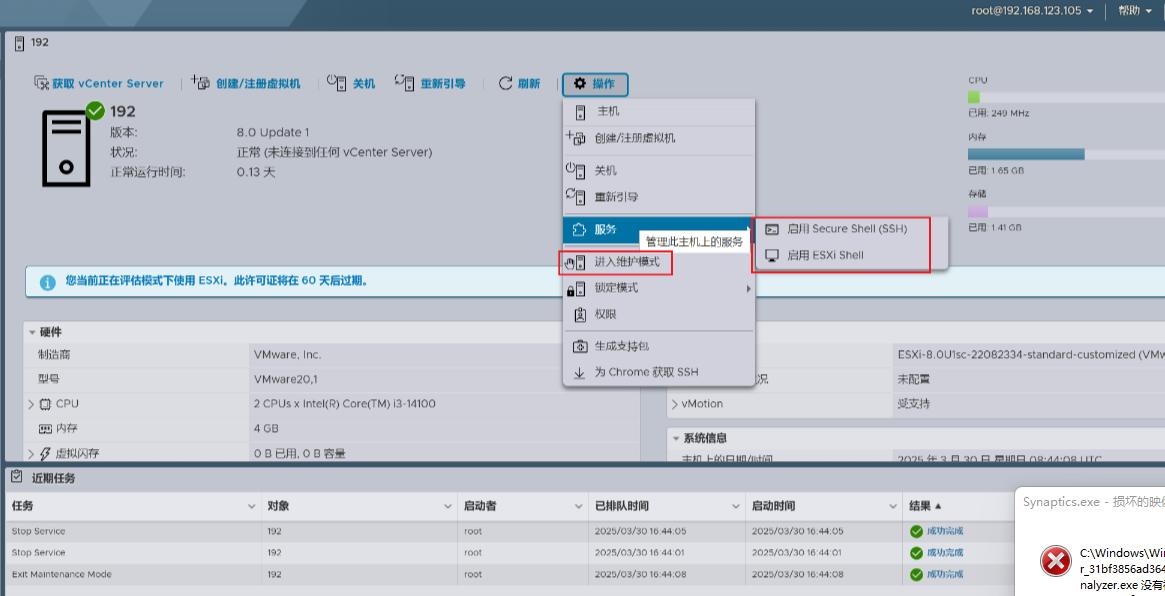
打开效果
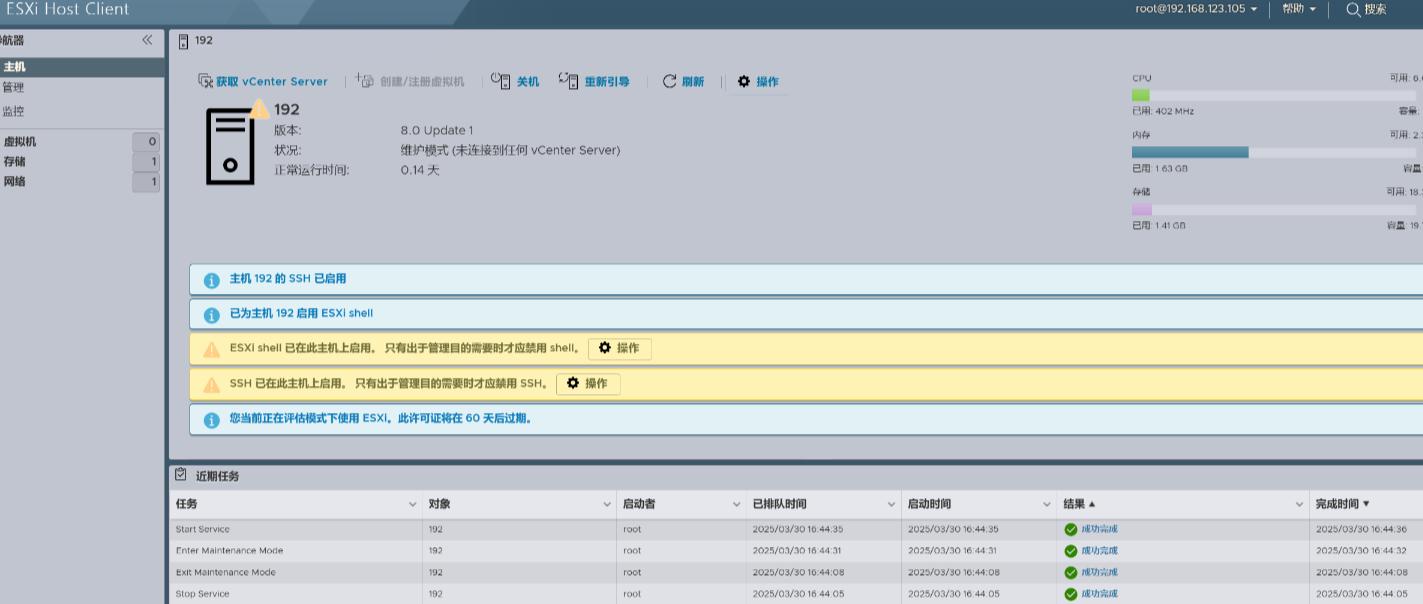
下载 winscp 工具 资源绑定中有,也可以自行下载
使用winscp 连接ESXI
主机名填写IP,如果是远程访问则填写远程访问地址
用户名和名字根据自己设置的来填写
ESXI系统默认端口号是22 ,如果自己有更改则根据自己ESXI系统自行修改
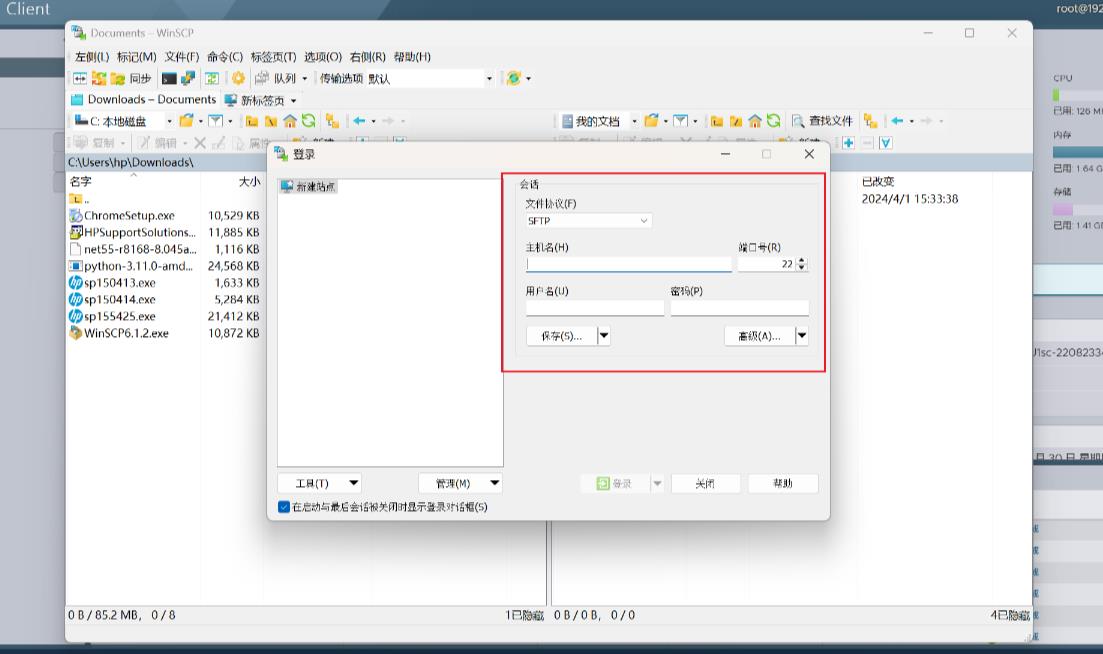
连接上后再ESXI系统下选择tmp文件夹,在左边选择自己下载好的网卡驱动,点击上传,把下载好的文件传到tmp文件夹中
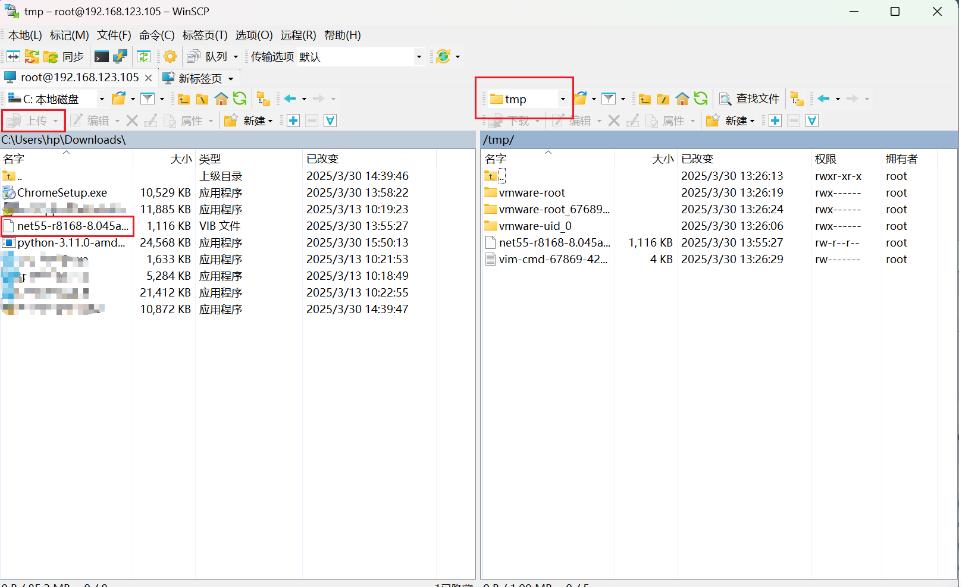
传完后回到装有EXSI系统的本主机下 按F2 输入管理员账户后
输入管理员账户

进入这个页面后选择 Troubleshooting Options
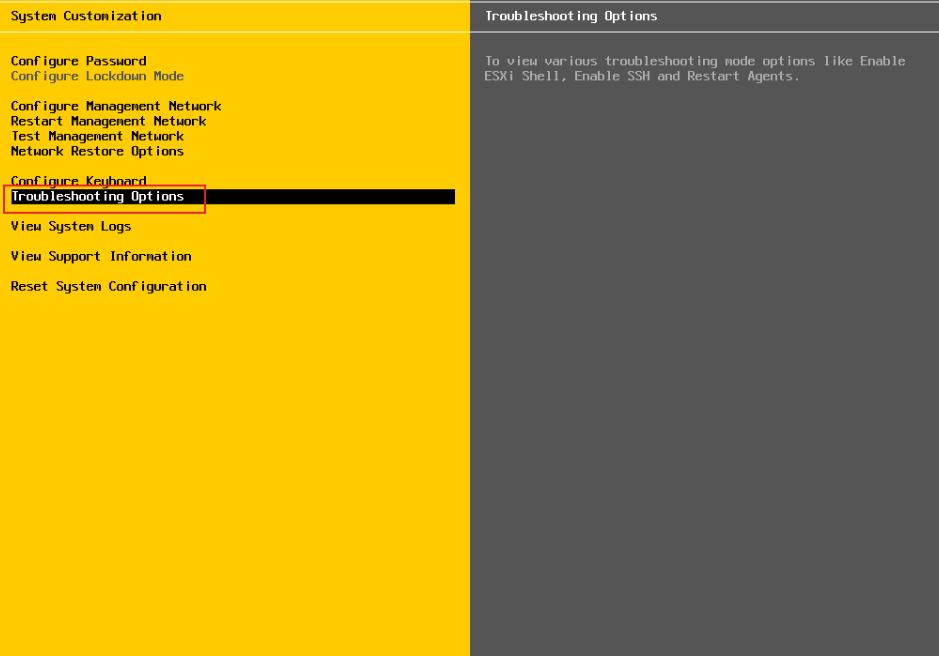
让ESXi Shell 变成 Disable 状态,它的右边会变成 ESXi Shell is Enable 状态
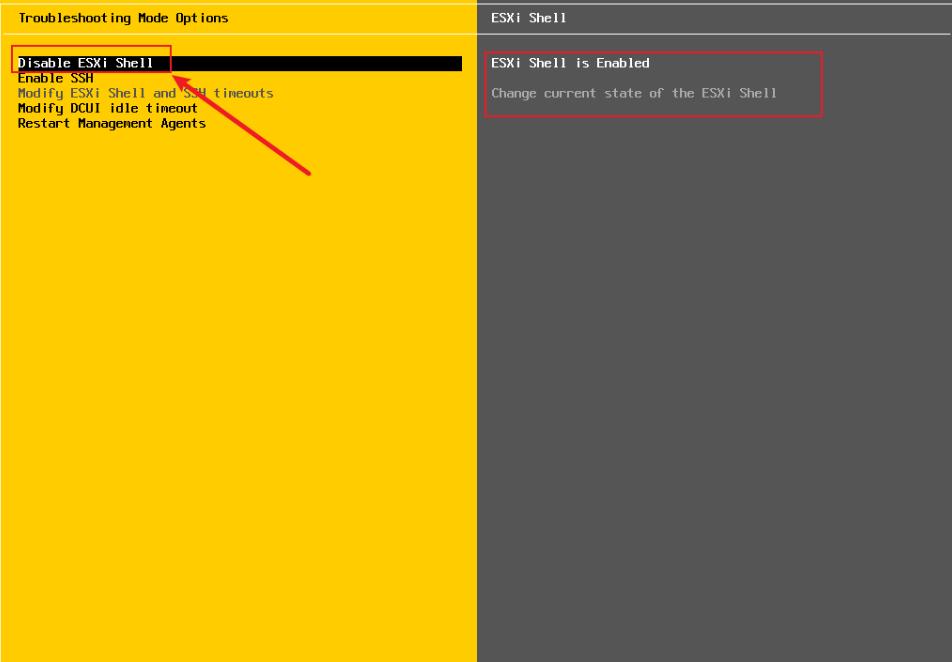
然后按Esc回到首页,按Alt+F1进入代码操作页面(ESXI Shell)
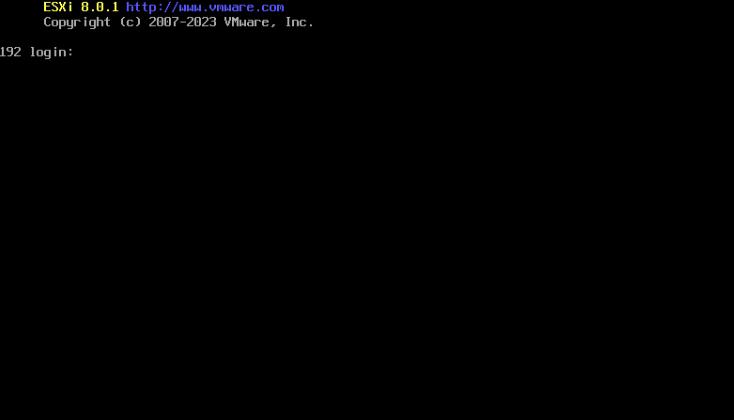
输入管理员账号密码登录
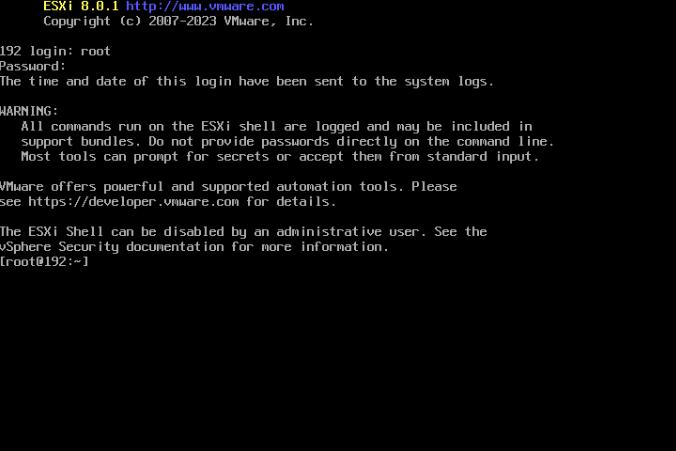
使用cd 命令进入 tmp文件夹
cd tmp
输入命令

esxcli software vib install -v /tmp/net55-r8168-8.045a-napi.x86_64.vib
检查输出行是否有报错,没有的话驱动就安装完成了